Наиболее популярная в мире персональных компьютеров операционная система Windows не всегда работает устойчиво. Это касается всех ее версий, в том числе и последнего релиза под условным номером 10. Для решения различных проблем с работоспособностью вычислительной машины часто требуется запустить безопасный режим.
Что такое безопасный режим
Под таким вариантом работы понимается ограниченное функционирование операционной системы. При ее загрузке не используется управляющие программы некоторых устройств (в частности, драйверы сетевых карт) и отключаются некоторые системные модули и библиотеки. Программисты Microsoft стандартно предлагают использовать несколько вариантов, как запустить безопасный режим, выбор которых зависит от конкретных требований пользователя или системного администратора.
Работа при ограниченной функциональности Windows в подавляющем большинстве случаев вызывается при невозможности совершения каких-либо действий при ее штатной работе. В последних версиях операционной среды от Microsoft часто наблюдаются сбои при работе с устаревшими аппаратными устройствами. База данных драйверов Windows не может охватить весь ряд компьютерного оборудования, в том числе и периферии, поэтому ответственность за корректную установку аппаратного обеспечения, требующего сторонних программных средств лежит на разработчиках устройств.
К сожалению, далеко не всегда инженеры компаний по производству электронного оборудования разрабатывают драйвера, стабильно работающие в Windows. В результате может наблюдаться нестабильная работа программной среды, требующая отключения неработающих модулей. Для этого систему необходимо запустить в безопасном режиме.
Другим аспектом использования внештатных условий работы Windows является невозможность деинсталляции установленных программных пакетов сторонних разработчиков. Из-за глубокого проникновения в операционную систему эти модули блокируют попытки их удаления средствами деинсталлятора. Примером таких программ могут служить:
- средства антивирусной защиты, например, продукты Лабратории Касперского;
- средства от несанкционированного доступа к вычислительной машине, например, системы Dallas Lock и Блок-Хост Сеть.
Обязательным условием их удаления является запуск программы деинсталляции в безопасном режиме.
Запуск частичной загрузки в Windows 10
Рассмотрим, как войти в безопасный режим windows 10. Для начала необходимо ее перезагрузить специальным образом. Делается это штатными средствами, при помощи соответствующих элементов меню «Пуск». Выберите в нем при нажатой клавише Shift перезагрузку в меню «Завершение работы». При этом появится дополнительное меню, в котором нужно выбрать пункт «Диагностика», в следующем окне – «Дополнительные параметры», а затем – «Параметры загрузки». Перезагружаем компьютер и специальное меню загрузки системы.
Еще один способ, как запустить этот вариант загрузки - воспользоваться командой msconfig, набрав ее при помощи пункта меню Пуск – Выполнить. В появившемся меню конфигурации нужно зайти в закладку «Загрузка» и в Параметрах загрузки активировать «Безопасный режим». При необходимости можно настроить его под свои нужды, выбрав соответствующие параметры:
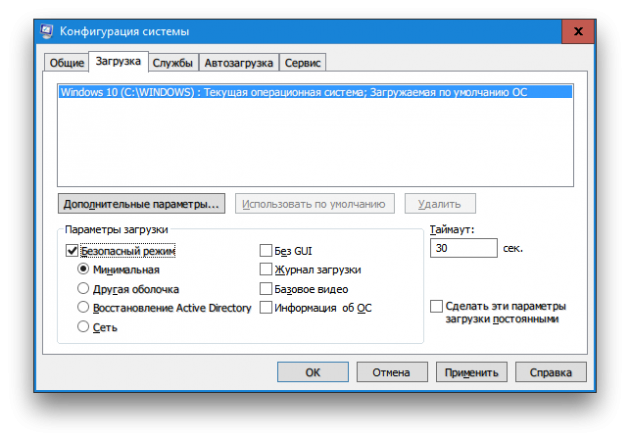
От того, как войти в безопасный режим windows 10, будет зависеть дальнейшая работа в системе.
Типы ограниченной работы в Windows
В операционных системах Microsoft предусмотрены три основных вида безопасного режима:
1. Безопасный режим. Один из наиболее распространенных вариантов решения проблем с системой. Загружает графическую оболочку и ограниченный набор служб и драйверов аппаратных устройств. При входе в него необходимо выбрать загружаемую операционную систему и согласиться с работой при ограниченной функциональности. Одной из особенностей этого варианта загрузки является отсутствие работающих сетевых плат, так как блокируется работа их драйверов.
2. Безопасный режим с загрузкой сетевых драйверов. Как следует из названия, отличается от предыдущего способа работы системы только включением сетевых устройств персонального компьютера. Этот режим обычно используется при необходимости установления сетевого соединения. Не рекомендуется использовать его при возможных атаках из внешней сети, являющихся причиной неработоспособности операционной среды.
3. Безопасный режим с поддержкой командной строки. Предназначен для системных администраторов, позволяет работать, используя командную оболочку. Требует навыков обращения с системными командами, обычно используется при невозможности загрузки графической оболочки или серьезном крахе ОС.
Работа с ограниченным набором служб и драйверов
Как войти в безопасный режим windows 10, так и выйти из него – задача несложная. Куда труднее решить проблемы с проблемами функционирования программных средств и задач. В этом режиме пользователь получает практически полностью работоспособную систему, может посмотреть системные журналы и выявить проблему, например, нарушения загрузки. Полное восстановление работоспособности зависят от степени нарушения важнейших программных зависимостей и навыков оператора или администратора в решении проблем. В любом случае, загрузка операционной среды в варианте ограниченной функциональности может помочь заставить работать ее без необходимости переустановки.
Поделиться с друзьями
Комментариев нет.
Для того, чтобы оставить свой комментарий вам необходимо войти или зарегистрироваться на сайте.

